iphone5数据线怎么连接电脑上网
发布时间:2017-05-13 16:58
在平时的日常生活里,有时候我们使用电脑会遇到想要把iphone5用数据线连接电脑上网的问题,该如何解决iphone5数据线连接电脑上网这个难题呢?下面是小编收集的关于iphone5数据线连接电脑上网的步骤,希望对你有所帮助。
iphone5数据线连接电脑上网的解决步骤
在设置——蜂窝移动网络——打开蜂窝移动网络
(不用担心浪费流量)
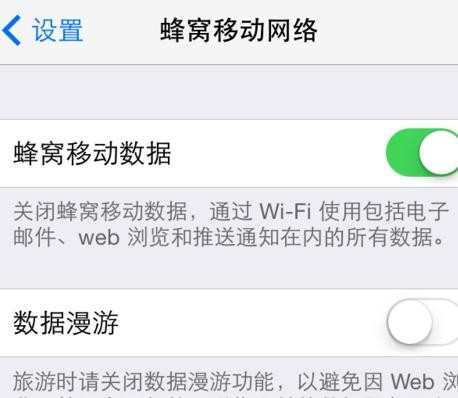
在设置——个人热点——打开“个人热点”
弹出对话框,选择“仅USB”
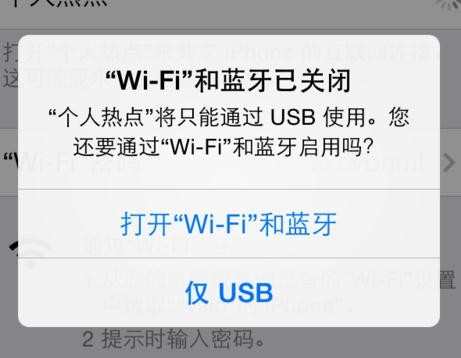
把ihone数据线连接电脑
电脑设置
如图,选择"打开网络和共享中心"

选择“更改适配器设置”
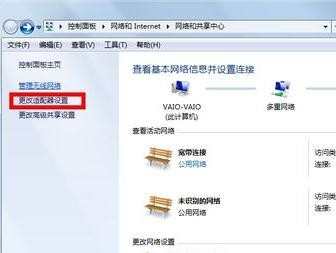
点击进入更改适配器设置后,如图,会看见“本地连接 2”,证明iphone成功连接电脑
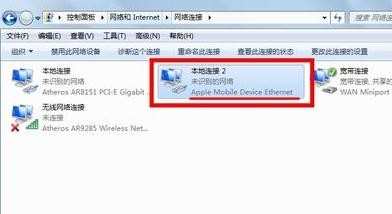
如图,右键点击“宽带连接”——选择“属性”
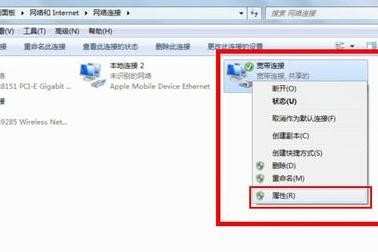
如图,选择“共享”,勾选“允许其他……连接”,选择“本地连接 2”
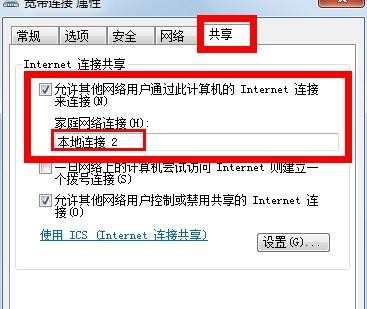
选择“设置”
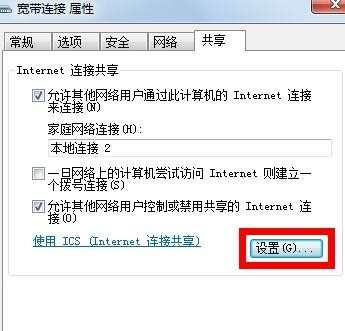
勾选如图,点击确定
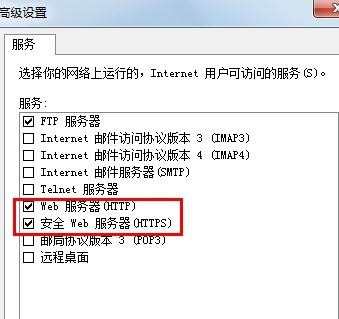
成功
成功后,如图,设备上会显示“个人热点: 1个连接”
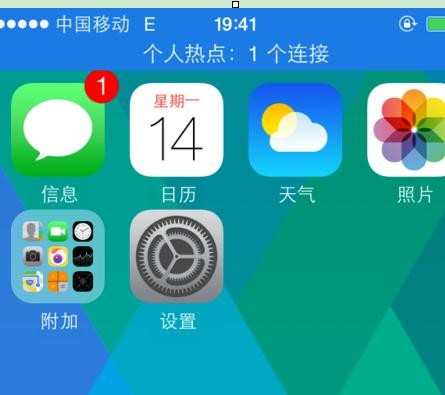
i

iphone5数据线怎么连接电脑上网的评论条评论